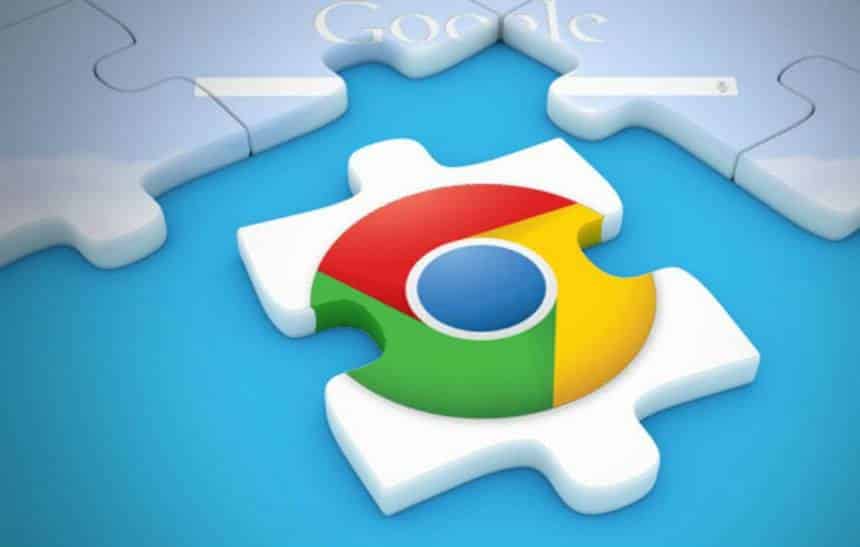A navegação por gestos está cada vez mais presente em aplicativos e sistemas para agilizar a realização de tarefas simples. Veja a seguir como adicionar essa funcionalidade ao navegador Google Chrome, que não conta com este recurso por padrão.
Para fazer o passo a passo, é necessário realizar o download de uma extensão na Chrome Web Store. Apesar de o Chrome não ter este recurso de forma nativa, algumas variantes dele, como o Opera, por exemplo, vem com esta função implementada, embora seu funcionamento seja diferente.
Obtendo a extensão
A extensão a ser usada no tutorial será a “Clean CrxMouse”, que é uma variante da “crxMouse Chrome”. A escolha da versão clean se deve ao fato que a extensão original envia informações de navegação a servidores de terceiros. Assim, siga os passos abaixo para obter a versão segura da extensão e veja como configurá-la:
- Acesse este link e clique na opção “Add to Chrome”. Apesar das screenshots estarem em chinês, não se preocupe. A extensão vem com os menus em inglês;

- Estando de acordo com as permissões solicitadas, clique em “Adicionar extensão” e aguarde a instalação;

- Assim que a instalação estiver completa, você estará na tela, conforme mostra a imagem abaixo. Nela, é possível habilitar ou desabilitar a extensão, além de configurar o tempo de duração dos efeitos dela.

Quais seus comandos e como personalizá-la
Com os passos feitos acima o complemento já deve estar funcionando. Todos os comandos para realizar as tarefas dela devem ser feitos com o clique do botão direito do mouse junto com o gesto, sendo que alguns deles já vem pré-definidos, mas podem ser alterados. A seguir, veja as principais ações que vem configuradas com a extensão:

Se você sentir falta de alguma ação na lista, também é possível adicionar comandos. Para isto, basta clicar em “Add New”, definir o gesto e a função desejada. Por fim, além destes atalhos para navegar, existem algumas funções que podem ser executadas com um texto selecionado. Confira abaixo quais são elas.